Hvordan indsættes linje mellem kolonner i Word-dokument?
I et Word-dokument kan vi hurtigt indstille tekstindholdet i flere kolonner, men nogle gange vil du muligvis indsætte lodret linje mellem kolonnerne for at få indholdet til at se pænere ud som det følgende skærmbillede vises. Hvordan kunne du afslutte dette job i Word-dokument?
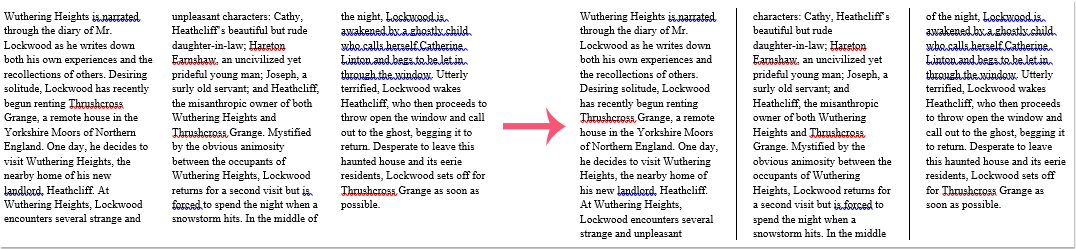
Indsæt lodret linje mellem kolonner i Word-dokument
Indsæt lodret linje mellem kolonner i Word-dokument
I Word-dokument kan du hurtigt håndtere dette job, gør som dette:
1. Vælg det tekstindhold, du vil bruge, og klik derefter på Layout > Kolonner > Flere kolonner, se skærmbillede:

2. I Kolonner dialogboksen, skal du angive kolonneformatering og antallet af kolonner, du ønsker, og derefter kontrollere Linje imellem mulighed, se skærmbillede:
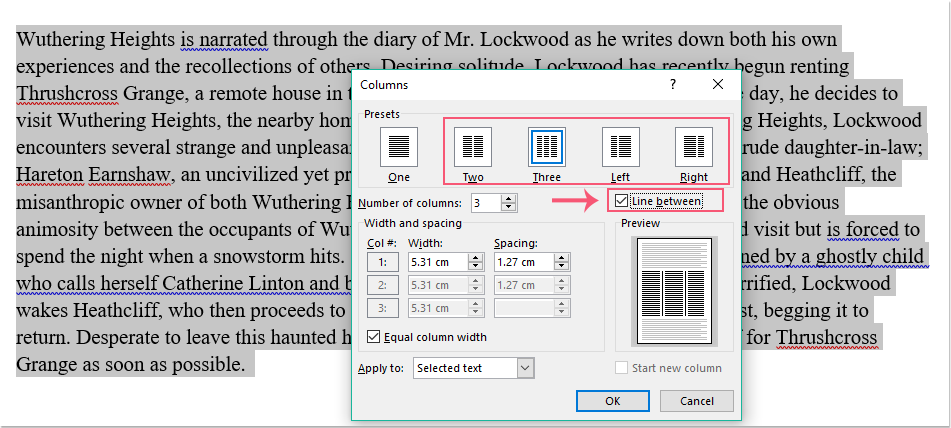
3. Klik derefter på OK knap, og nu er de lodrette linjer indsat mellem kolonnerne som følgende skærmbillede vist:
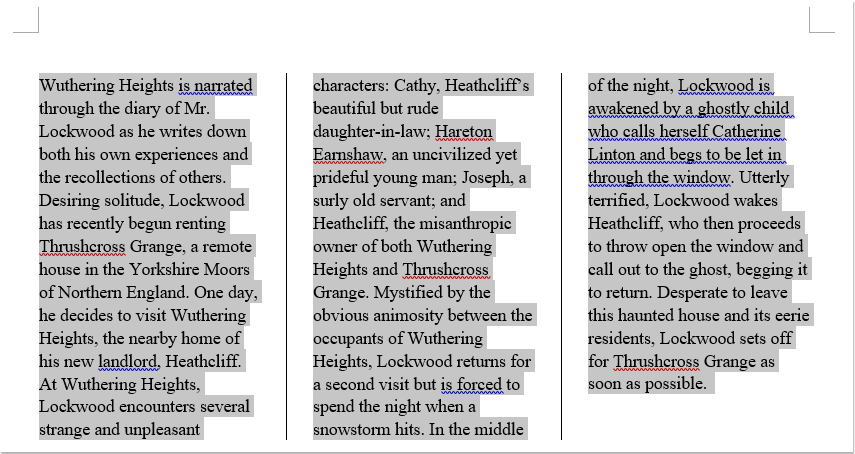
Bedste kontorproduktivitetsværktøjer
Kutools for Word - Forøg din Word-oplevelse med Over 100 Bemærkelsesværdige funktioner!
🤖 Kutools AI-assistent: Transformer din skrivning med AI - Generer indhold / Omskriv tekst / Opsummer dokumenter / Spørg for information baseret på Dokument, alt sammen i Word
📘 Dokumentbeherskelse: Opdelt sider / Flet dokumenter / Eksporter udvalg i forskellige formater (PDF/TXT/DOC/HTML...) / Batch Konverter til PDF / Eksporter sider som billeder / Udskriv flere filer på én gang...
✏ Indholdsredigering: Batch Find og erstat på tværs af flere filer / Ændr størrelse på alle billeder / Transponer tabelrækker og kolonner / Konverter tabel til tekst...
🧹 Ubesværet rengøring: Fej væk Ekstra pladser / Afsnit bryder / Alle overskrifter / Tekstbokse / Hyperlinks / For mere fjernelse af værktøjer, gå til vores Fjern gruppe...
➕ Kreative indlæg: Indsæt Tusind adskillere / Afkrydsningsfelter / Radio knapper / QR kode / Stregkode / Diagonal linjebord / Ligningstekst / Billede Caption / Tabeltekst / Flere billeder / Oplev mere i Indsæt gruppe...
???? Præcisionsvalg: Find ud af specifikke sider / tabeller / former / overskrifter / Forbedre navigation med mere Vælg funktioner...
⭐ Stjerneforbedringer: Naviger hurtigt til ethvert sted / automatisk indsæt gentagende tekst / skifte problemfrit mellem dokumentvinduer / 11 Konverteringsværktøjer...
